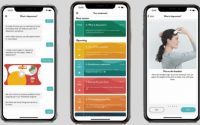Тёмная тема для сайтов на Андроид-смартфонах
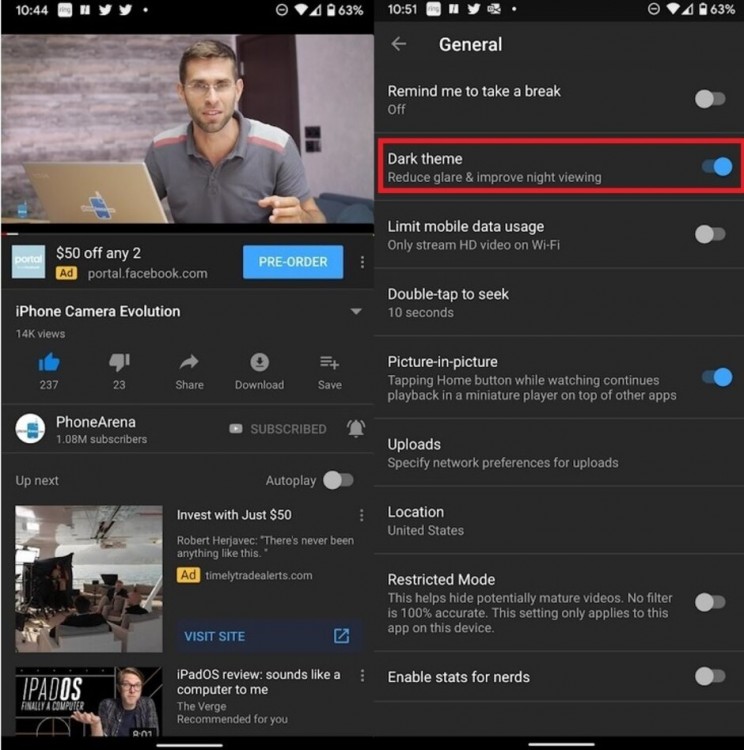
Поскольку аккумуляторы в смартфонах и планшетах не бесконечные, то энергию приходится экономить. А максимальное потребление при обычном сценарии, как мы знаем, выдаёт экран, ведь он как лампочка, ярко светит, особенно, когда просматриваешь сайты. Обычно все сайты отображаются на белом фоне, что не очень экономно для смартфона, поэтому разработчики начали внедрять тёмные темы в свои приложения. Наиболее востребована эта функция в браузерах (помимо социальных сетей, в которых пользователи сидят больше всего). Темы разработчики внедрили, но немногие пользователи знают, как переключиться на такое отображение контента. В статье мы расскажем, как это делается на примере нескольких браузеров.
Opera
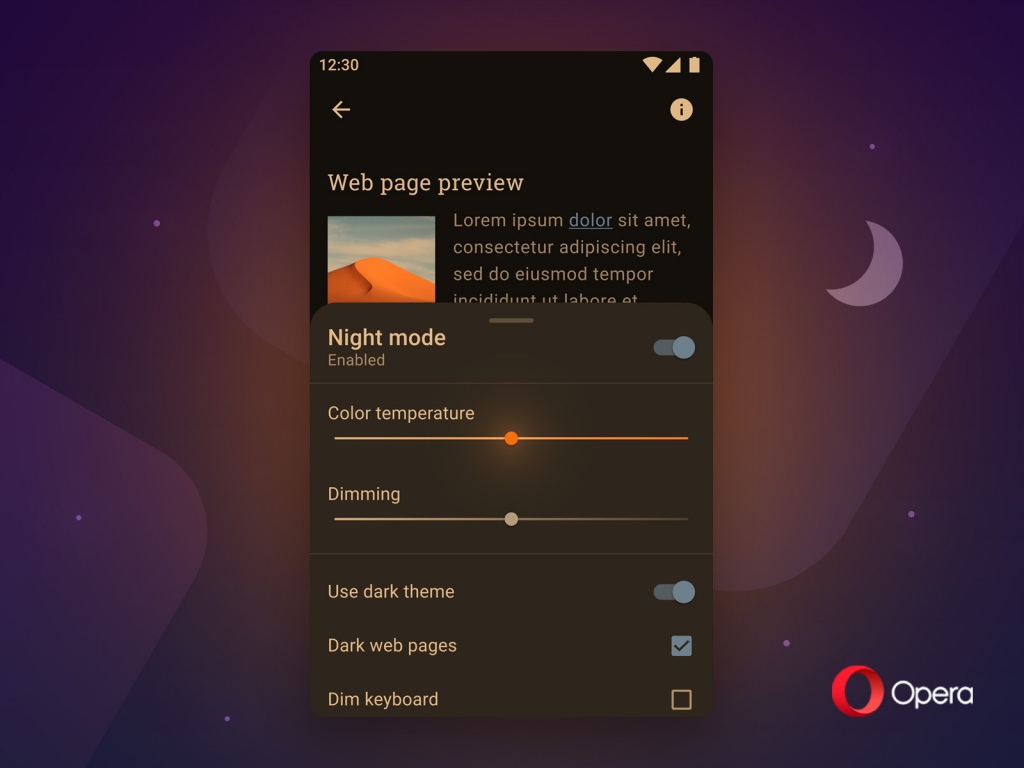
Этот браузер, помимо ночного режима или тёмной темы предлагает пользователям много чего интересного, это и эффективный блокировщик рекламы, и виртуальный тоннель безопасности или ВПН, персонализация новостной ленты, удобное сохранение паролей, почти как в настольном варианте, полную синхронизацию и многое другое. Для переключения на тёмную тему необходимо активировать специальный ночной режим, и в нём выбрать настройки. Причём включать режим можно по таймеру, расписанию. К примеру, ночью можно сгладить тона, сделать более тёплыми, чтобы нагрузка на зрение была минимальной.
Vivaldi
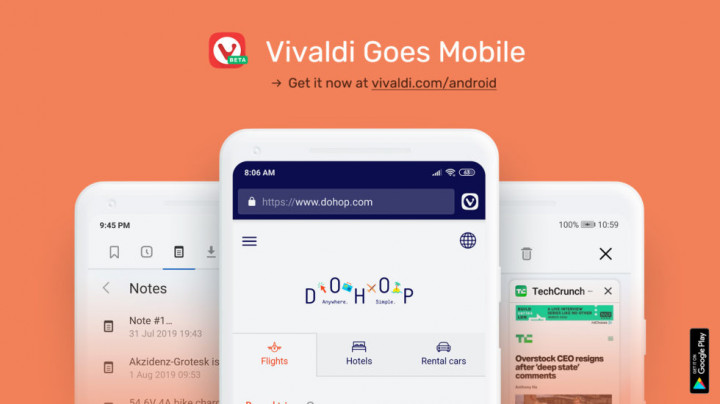
Не очень распространённый браузер, однако он действительно достоин внимания. Главным преимуществом этого интернет-обозревателя является нативная блокировка рекламы, которая работает без подгрузки рекламных блоков. Также предлагается удобная синхронизация с разными устройствами. И ещё интересная вещь – пользователь может создавать заметки, не открывая блокнота, в самом браузере. Есть приватный режим, а также управление жестами и удобное создание скриншотов, как страниц целиком, так и выбранной области. Для включения тёмной темы заходим в меню, настройки, темы. В некоторых случаях нужно поставить галку в чекбоксе, в других – передвинуть переключатель.
Браузер Samsung
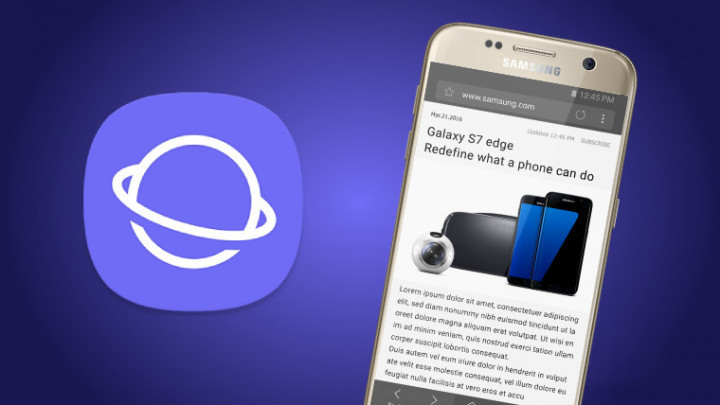
Этот браузер доступен не только владельцам смартфонов Samsung, его может установить любой пользователь. В этом браузере имеются все актуальные современные функции, в том числе блокировка трекинга, блокировка рекламы, удобные вкладки. Можно также быстро настроить вид меню под себя, есть плагины, которые расширяют функционал браузера. Для переключения на тёмную тему необходимо зайти в меню и там сразу выбрать ночной режим. Больше ничего делать не надо, браузер автоматически будет отображать все сайты на тёмном фоне.
Firefox

У стабильной темы пока нет тёмной темы, но у бетки последней уже имеется, кроме того, для этого есть плагин к браузеру Dark Reader, он бесплатен и подходит к любому смартфону. Но лучше установить бету, чтобы тёмная тема была нативной, встроенной, у которой всё будет тёмное, а с плагином некоторые кнопки остаются светлыми, как и адресная строка и некоторые другие элементы. По функционалу Firefox говорить особо нечего, это очень популярный и многофункциональный браузер, расширяемый тысячами плагинов и расширений. Есть синхронизация, настройка интерфейса под себя и прочие фишки.
Via Browser
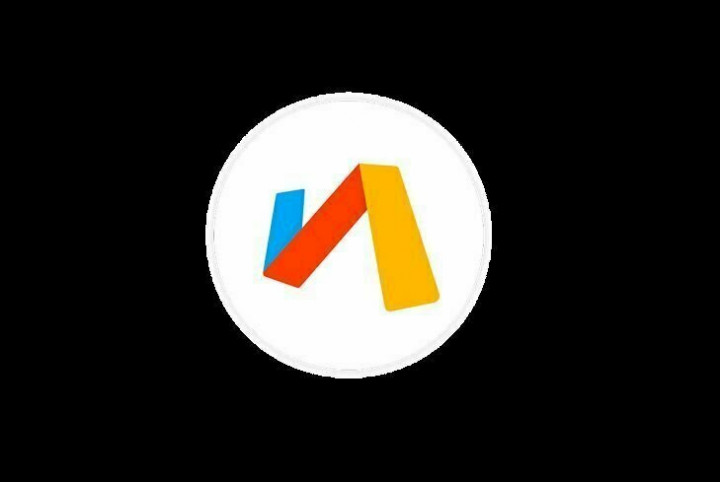
Из менее популярных и известных продуктов стоит отметить Via Browser. Он подкупает простотой и лёгкостью, он оформлен лаконично, не загромождён лишними опциями, которыми мало кто пользуется. Блокировщик рекламы присутствует, система сжатия трафика тоже. Можно настроить домашнюю страницу под себя, это будет реально ваш рабочий стол со всей необходимой информацией. Тёмная тема включается через меню, там и выбираем ночной режим. Все сайты и кнопки отображаются в тёмном цвете, светить как фонарик точно смартфон не будет.
Banana Browser
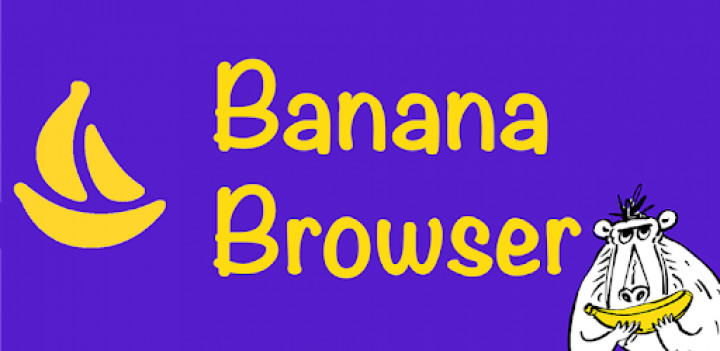
Тоже не очень популярное и известное решение. Однако функциональность этого браузера на уровне гигантов. Блокировка рекламы присутствует, система сохранения паролей, причём есть поддержка биометрии то есть по лицу или отпечатку пальца. Имеется также встроенный ВПН для посещения заблокированных сайтов. Для включения тёмной темы нужно через меню зайти в настройки, далее темы, выбираем тёмную. Всё, можно пользоваться не высвечивая помещение. Можно выбрать и дефолтную тему, тогда будет автоматически включаться ночной режим, если в смартфоне есть такие настройки.
Chrome
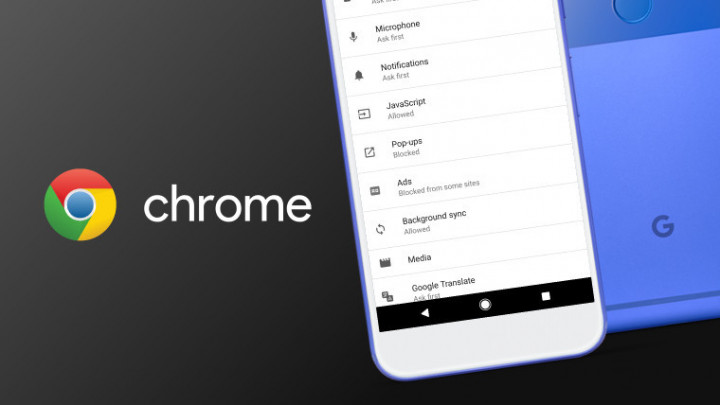
Этот браузер самый распространённый, и не только потому, что это творение Google, он ещё очень функциональный. Для включения тёмной темы набираем адрес Chrome://flags, в настройках в открывшимся в окне находим строку с dark mode, и переводим эту строку в Enabled. После перезапуска браузера у вас будет тёмная тема, которая все страницы будет отображать на тёмном фоне. Для того, чтобы значки и интерфейс стал тёмным, нужно в настройках выбрать темы, и там переключить на тёмную.
Посмотрите на эти материалы:
Понравилась статья? Поделитесь с друзьями в социальных сетях!